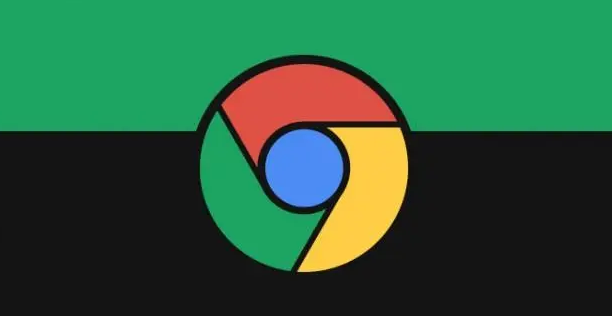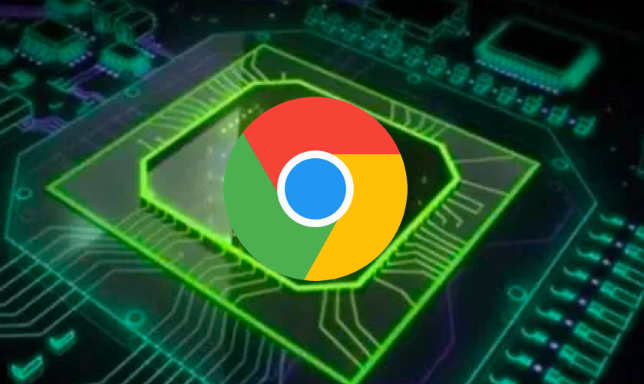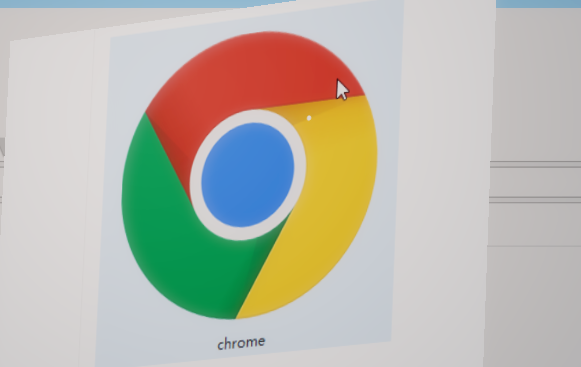Chrome浏览器下载文件权限不足的解决办法
时间:2025-08-02
来源:谷歌浏览器官网

切换至隐身模式尝试下载。打开Chrome后点击三点菜单选择新建隐身窗口,在此模式下重新触发下载操作。隐身模式会临时禁用所有扩展程序和插件,若此时能正常下载则说明原有组件存在干扰。
改用另存为手动保存文件。右键点击下载链接选择另存为选项指定存储路径,绕过自动下载机制的限制。当默认下载流程受阻时,这种直接干预的方式往往能突破权限封锁。
调整默认下载位置到桌面。进入设置菜单找到高级选项下的下载设置,点击更改按钮将目标文件夹设为桌面或文档区域。避免因原路径损坏或写入权限缺失导致的失败问题。
开启第三方应用安装权限。在系统设置的应用管理界面选择允许安装来自任何来源的程序,特别是下载EXE等可执行文件时需要此权限。Windows用户需在弹出窗口中确认安全提示。
清除缓存与Cookie数据。通过更多工具里的清除浏览数据功能删除所有历史记录,包括临时文件和站点数据。陈旧的缓存信息有时会阻碍新的下载请求正常执行。
禁用冲突的浏览器扩展。访问扩展程序页面逐个关闭已启用的插件,重点排查广告拦截类工具对下载功能的干扰。重启浏览器后测试是否恢复下载能力。
更新到最新版本客户端。在帮助菜单中点击关于Google Chrome检查更新,及时安装官方发布的补丁修复已知漏洞。旧版本可能存在与新系统不兼容导致权限异常的情况。
重置浏览器初始配置。进入高级设置中的重置选项将各项参数还原为默认值,消除因误操作引起的异常状态。该操作不会删除书签等个人数据但会清空自定义设置。
重新安装完整版软件包。完全卸载现有Chrome后从官网重新下载安装程序部署,解决因文件损坏造成的持久性故障。安装过程中勾选所有必要组件确保功能完整。
通过上述步骤,用户能够有效解决Chrome浏览器下载时的权限不足问题。每次修改设置后建议立即测试效果,确保新的配置能够按预期工作。